A DivX-et gyakran használják az internetről letöltött videókhoz. De néha nem működik minden eszközön, például telefonokon vagy táblagépeken.
Azon töpreng, hogyan teheti DivX-videóit kompatibilissé a különböző eszközökkel és platformokkal? Ezek MPEG formátumba konvertálása lehet a válasz. Ez az írás két megközelítést mutat be, amelyek segítségére lehetnek konvertálja a DivX-et MPEG formátumba. Ez biztosítja, hogy videódat elérhetővé és kompatibilissé teszi a különböző lejátszókkal és eszközökkel. Ha készen áll a merülésre, olvassa el a következő részeket.
1. rész. A legjobb DivX-MPEG konverter Mac és Windows rendszerekhez
Bemutatkozik AVAide Video Converter, a tökéletes megoldás a DivX MPEG formátumba konvertálására Mac és Windows platformokon. Felhasználóbarát felülettel rendelkezik, így a technológiai hozzáértés minden szintjén elérhetővé teszi. Legyen Ön kezdő vagy tapasztalt felhasználó, az egyszerű kialakítás zökkenőmentes és intuitív átalakítási folyamatot biztosít. Ez a program különféle video- és hangformátumokat támogat, lehetővé téve a különféle médiafájlok egyszerű kezelését.
A legjobb az egészben az, hogy ez biztosítja, hogy a videó minősége kompromisszumok nélkül maradjon az átalakítási folyamat során. Módosítania kell a videóbeállításokat, hogy megfeleljen az Ön speciális követelményeinek? Ez a program lehetővé teszi az olyan paraméterek beállítását, mint a felbontás, a bitráta és a képsebesség, így a kimenetet saját igényei szerint szabhatja.
- Támogatja a kötegelt átalakítást, így a felhasználók időt és erőfeszítést takarítanak meg.
- 1080p, 4K, 5K és 8K videokimenetet kínál.
- Képes videót, hangot és DVD-t 300+ formátumba konvertálni, beleértve az előre beállított eszközprofilokat.
- Nagy sebességű gyorsítási technológiával van átitatva.
- Szerkesztő eszközöket kínál, mint például forgatás, vágás, effektusok, szűrők, vízjelek stb.
1. lépésElőször töltsön le és telepítsen egy AVAide Video Convertert a számítógépére.
2. lépésEzután kattintson a (+) gombot a középső részén Átalakító lapon. Ezután válassza ki azt a DivX videót, amelyet MPEG formátumra kíván módosítani.
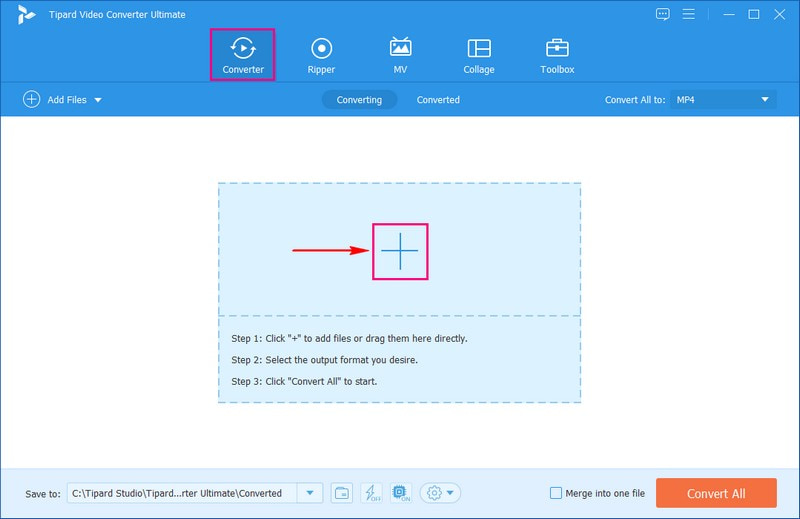
3. lépésA videó hozzáadása után lépjen a Profil legördülő menü. Alatt Videó, választ MPEG a listáról.
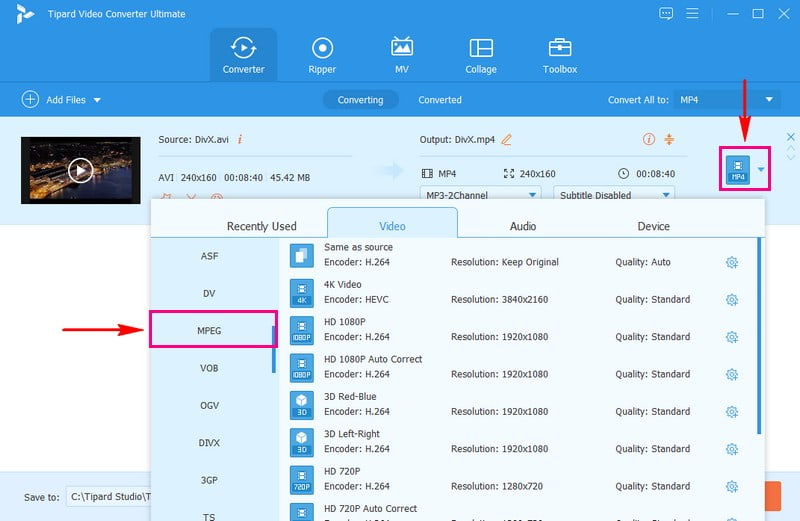
4. lépésHa módosítani szeretné a videó megjelenését és hangját, kattintson a gombra Egyéni profil gomb. Bekapcsolhatja a videó kódolóját, felbontását, képkockasebességét és bitsebességét Videó beállítások. Ezen kívül módosíthatja a hang kódolóját, a mintavételi arányt, a csatornát és a bitrátát Hang beállítások. Ha elkészült, nyomja meg Újat készíteni a változtatások mentéséhez.
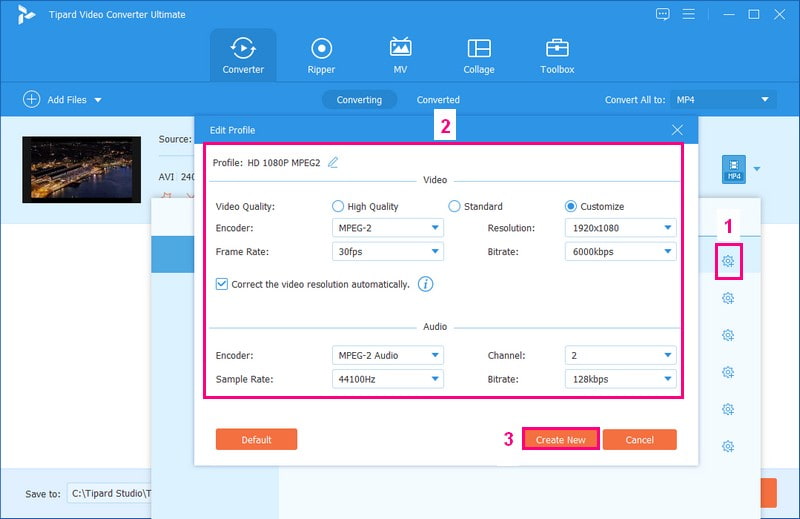
5. lépésHa mindennel elégedett, kattintson Összes konvertálása. Az Ön DivX videója MPEG formátumú lesz; lásd az eredményt a helyi mappában.
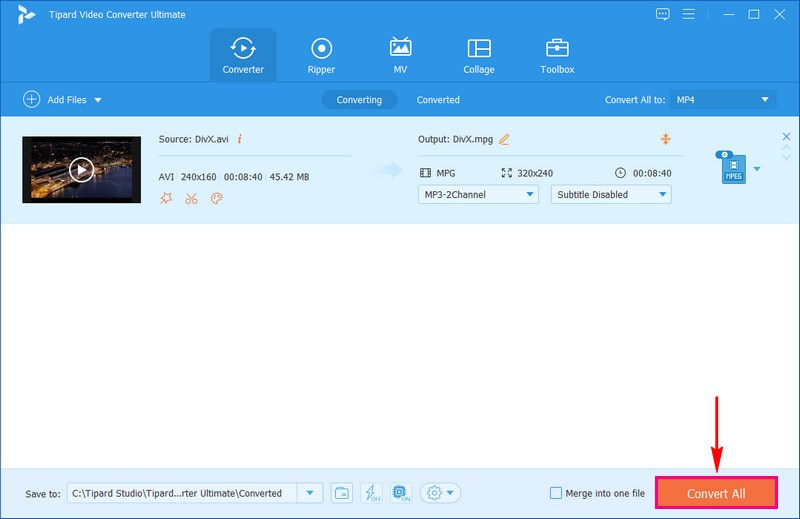
2. rész A DivX konvertálása MPEG Online formátumba ingyen
Ha online szeretné konvertálni a DivX-et MPEG formátumba, számíthat rá AVAide ingyenes MPEG Converter Online. Ez a könnyen használható platform lehetővé teszi ennek a videóformátumnak a kényelmes és költség nélküli konvertálását. Ez az online kényelem azt jelenti, hogy gyakorlatilag bárhonnan konvertálhatja videóit internetkapcsolattal.
Ami a széles formátumú kompatibilitást illeti, az AVAide Free MPEG Converter Online nem korlátozódik a DivX MPEG konvertálásra. Akár DivX-el, MPEG-vel, AVI-val, MP4-el, akár más formátumokkal dolgozik, ez az online alapú konverter mindenre képes. Ez a webalapú konverter biztosítja, hogy videói jó minőségűek maradjanak a konvertálás során és után is. Az átalakítási folyamat hatékony, és nem kényszeríti arra, hogy megvárja a fájlokat. Akár egyetlen videóról, akár több videóról van szó, a folyamatot gyorsnak és problémamentesnek fogja találni.
1. Egyszerre több forrásfájl konvertálását támogatja.
2. 1080p, 4K, 5K és 8K videokimenetet biztosít.
3. Gyorsítási technológiával felgyorsítja az átalakítási folyamatot.
4. Lehetővé teszi a felhasználók számára az audio- és videobeállítások módosítását.
5. A felhasználók vízjel nélkül konvertálhatnak egy videofájlt egy másikba.
1. lépésLátogassa meg az AVAide Free MPEG Converter Online hivatalos webhelyét a hozzáféréshez.
2. lépésA videofájl importálásához nyomja meg a gombot Add hozzá a fájlokat gombot a fő felületen. Ezután válassza ki azt a DivX videót, amelyet MPEG formátumra kíván módosítani.
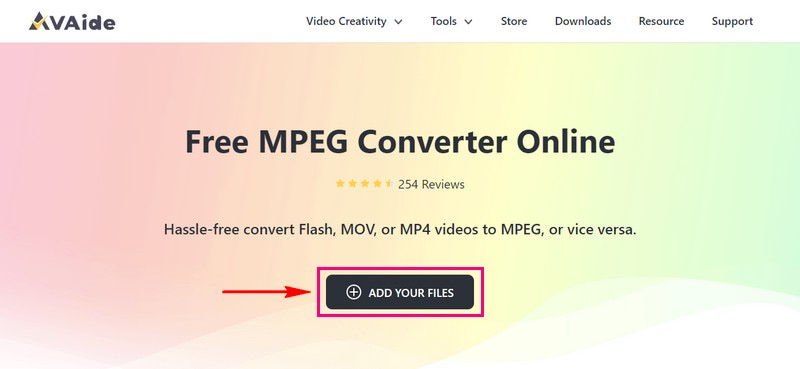
3. lépésEgy új ablakot fog látni. Tegyen egy jelet a mellé MPG hogy kiválassza kimeneti formátumként.
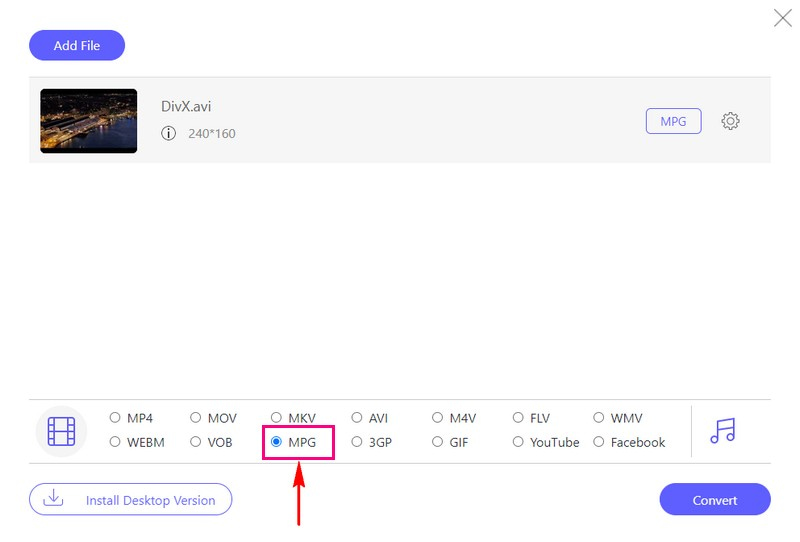
4. lépésA videó kinézetének vagy hangzásának másként való megjelenítéséhez kattintson a ikonra Fogaskerekű gomb. Meg tudod változtatni a Kódoló, Bitráta, Filmkocka szám, és Felbontás a Videó beállítások. Sőt, megváltoztathatja a Kódoló, Bitráta, Mintavételi ráta, és Csatorna tovább Hangbeállítások. Kérjük, változtassa meg a video- és hangbeállításokat igényei szerint.
jegyzet: Ne felejtse el megnyomni a gombot rendben gombot a változtatások megerősítéséhez.
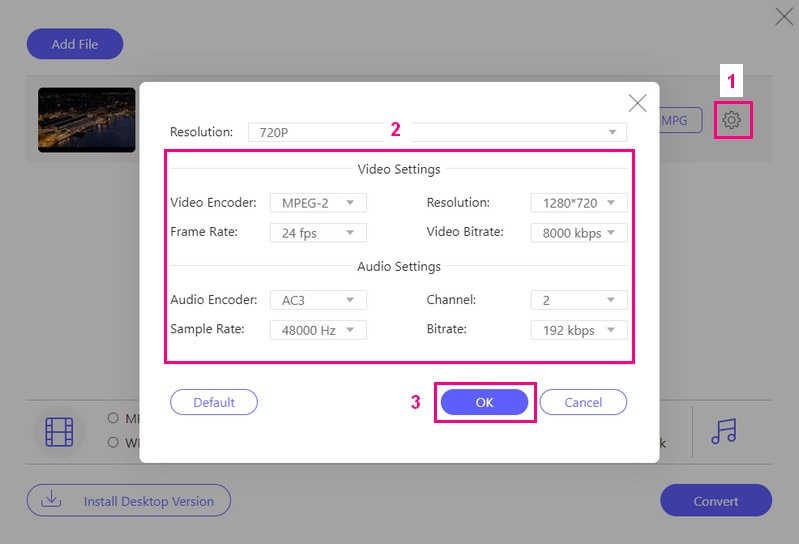
5. lépésHa készen áll, kattintson Alakítani. A DivX-videója MPG-vé alakul, és elmentődik a számítógépére.
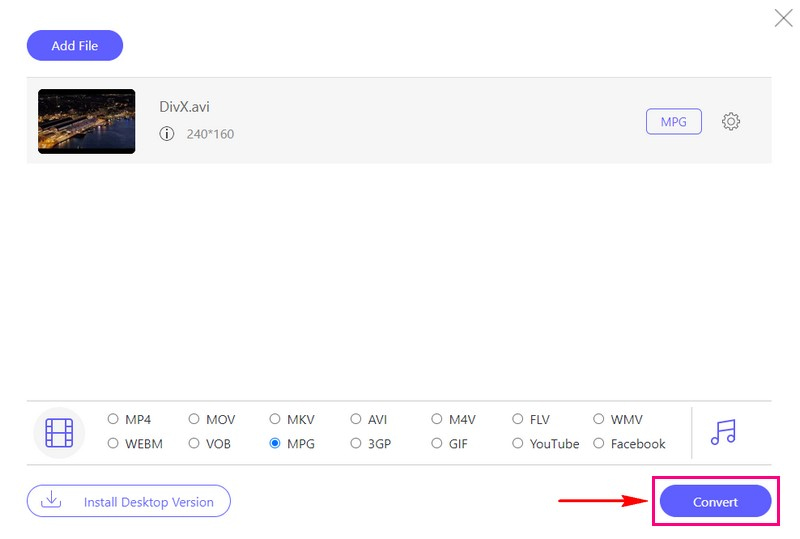
3. rész. DivX és MPEG: A különbség
Ez a rész egy összehasonlító táblázatot mutat be a DivX és az MPEG között. Mindegyiknek megvan a maga sajátossága és felhasználása. Összehasonlító táblázatban bontjuk le a különbségeket, hogy segítsünk megérteni, melyik felel meg az Ön igényeinek.
| Vonatkozás | DivX | MP4 |
|---|---|---|
| Minőség | Általában jó videóminőséget biztosít. | Megőrzi a jó videó minőséget. |
| Kompatibilitás | A lejátszáshoz DivX lejátszó szükséges. | A legtöbb médialejátszóval kompatibilis. |
| Fájlkiterjesztések | Gyakran .avi vagy .divx fájlkiterjesztések. | Különféle kiterjesztésekkel rendelkezik, például .mpeg vagy .mp4. |
4. rész. GYIK a DivX MPEG formátumba konvertálásával kapcsolatban
Testreszabhatom a beállításokat a DivX MPEG formátumba konvertálásakor?
Teljesen! Az AVAide Video Converter és az AVAide Free MPEG Converter Online használatával testreszabhatja a videó és a kimeneti beállításokat igényei szerint.
Mennyi ideig tart a DivX konvertálása MPEG formátumba?
A videó konvertálásához szükséges idő változhat. Ez a videó hosszúságától, minőségétől és a konvertáló eszköz működésétől függ. Általában a rövidebb videókat gyorsabban konvertálják.
Mik az MPEG előnyei a DivX-hez képest?
Az MPEG egy számos eszköz által támogatott formátum, amely kiválóan alkalmas videók telefonokon és számítógépeken való megosztására. A DivX egy másik formátum, amely a videofájlok kicsinyítéséről ismert, de nem olyan elterjedt, mint az MPEG.
Hogyan lehet megnyitni a DivX fájlt?
Sok médialejátszó támogatja és le tudja játszani a DivX videofájlokat. Windows esetén használhatja a DivX Playert, a VLC Media Playert, a File Viewer Plust, a Windows Media Playert DivX kodekkel és a GOM Playert. Mac esetén DivX Player, Elmedia Player, VLC Media Player, GOM Player és QuickTime Player DivX kodekkel rendelkezhet.
Melyik formátum jobb az online közvetítéshez és megosztáshoz?
Az MPEG gyakran a jobb választás a videók online streamelésére és megosztására, mivel több eszköz képes lejátszani.
Ott van a DivX konvertálása MPEG 1 formátumba vége az utazásnak! A DivX és MPEG közötti választás az Ön egyedi igényeitől függ. Az MPEG-et azonban gyakran kedvelik szélesebb körű kompatibilitása miatt, így ideális az online megosztáshoz és streameléshez. Az e formátumok közötti konvertálást illetően az AVAide Video Converter és az AVAide Free MPEG Converter Online megbízható és felhasználóbarát eszközök a zökkenőmentes átálláshoz.
A teljes videó eszköztár, amely több mint 350 formátumot támogat a veszteségmentes minőségben történő konvertáláshoz.



 Biztonságos letöltés
Biztonságos letöltés


